Firewalld est un outil puissant et simple à utiliser pour gérer un pare-feu sur un serveur RHEL 8 / CentOS 8 ou une station de travail GNOME. Firewalld permet de gérer l'ouverture ou la fermeture de ports à l'aide de services prédéfinis ainsi que l'ouverture et la fermeture de ports personnalisés de l'utilisateur.
Dans ce didacticiel, vous apprendrez :
- Comment ouvrir et fermer des ports sur RHEL 8/CentOS 8 avec Firewalld.
- Comment ouvrir et fermer des services sur RHEL 8/CentOS 8.
- Comment recharger la configuration du pare-feu.
- Comment répertorier les ports ou services ouverts ?
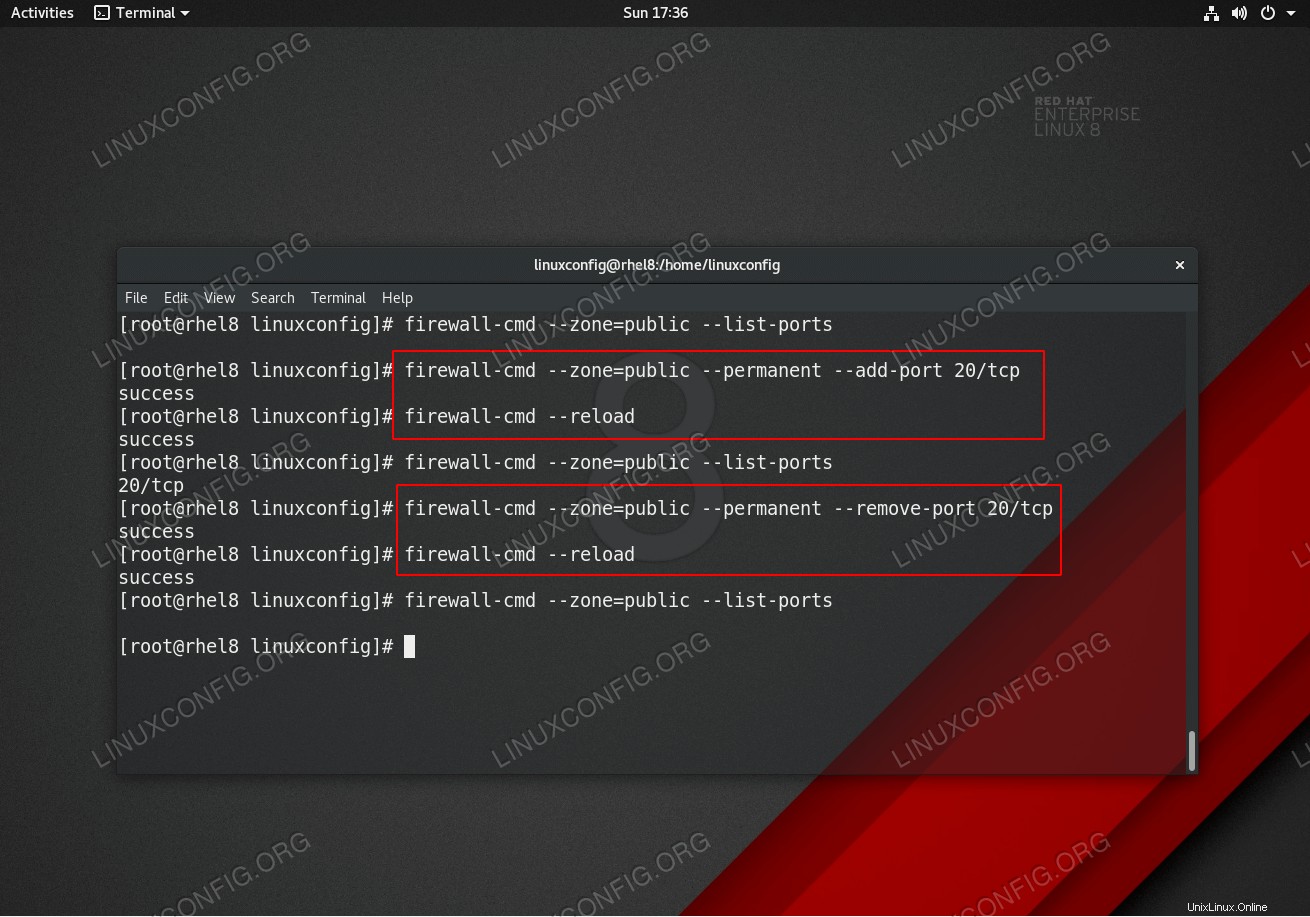 Ouverture et fermeture des ports de pare-feu sur RHEL 8/CentOS 8 à l'aide de
Ouverture et fermeture des ports de pare-feu sur RHEL 8/CentOS 8 à l'aide de firewall-cmd commande. Configuration logicielle requise et conventions utilisées
| Catégorie | Exigences, conventions ou version du logiciel utilisée |
|---|---|
| Système | RHEL 8/CentOS 8 |
| Logiciel | firewall-cmd 0.6.3 ou supérieur |
| Autre | Accès privilégié à votre système Linux en tant que root ou via le sudo commande. |
| Conventions | # - nécessite que les commandes linux données soient exécutées avec les privilèges root soit directement en tant qu'utilisateur root, soit en utilisant sudo commande$ – nécessite que les commandes linux données soient exécutées en tant qu'utilisateur normal non privilégié |
Comment ouvrir des ports sur les instructions étape par étape de RHEL 8 / CentOS 8 Linux
Ouvrir des ports sur le système RHEL 8 / CentOS 8 est une procédure assez simple. Voici comment cela se passe étape par étape :
- Tout d'abord, vérifiez les ports déjà ouverts ou le service systemd activé. Il se peut que le port que vous essayez d'ouvrir soit déjà disponible, auquel cas il n'y a rien à faire :
# firewall-cmd --list-all
- Vérifiez si le service avec lequel vous essayez de configurer votre pare-feu est disponible en tant que fonctionnalité préconfigurée. La commande ci-dessous listera tous les services prêts à l'emploi :
# firewall-cmd --get-services
- Obtenez une liste des zones dans lesquelles vous souhaitez que le port soit ouvert :
# firewall-cmd --get-zones
Dans la plupart des cas, vous êtes intéressé par le
publiczone qui est la zone de pare-feu par défaut pour toutes les opérations sans fournir explicitement le nom de la zone comme argument aufirewall-cmdcommande. - Ouvrir un port ou un service.
Si le service avec lequel vous souhaitez configurer votre pare-feu est disponible en tant que fonctionnalité préconfigurée comme récupéré à l'
Étape 2 utilisez son nom pour ouvrir le port.Par exemple, ouvrons le port de service HTTP pour la zone
public:# firewall-cmd --zone=public --permanent --add-service=http
Si le port que vous souhaitez ouvrir ne fait pas partie des services préconfigurés, utilisez le
--add-portoption. Par exemple ouvrons le port TCP8080pour la zonepublic:# firewall-cmd --zone=public --permanent --add-port 8080/tcp
- Recharger les paramètres du pare-feu. Une fois que vous avez ouvert le port ou les services, assurez-vous de recharger le pare-feu :
# firewall-cmd --reload
- Confirmez que le port ou le service a été ouvert avec succès :
# firewall-cmd --list-all
Comment fermer les ports sur les instructions pas à pas de RHEL 8 / CentOS 8 Linux
Ouvrir des ports sur le système RHEL 8 est une procédure assez simple. Voici comment cela se passe étape par étape :
- Vérifiez d'abord les ports ou services déjà ouverts. Notez la zone, le protocole ainsi que le port ou le service que vous souhaitez fermer :
# firewall-cmd --list-all
- Fermer le port ou le service. La commande ci-dessous fermera le
httpservice dans lepubliczone :# firewall-cmd --zone=public --permanent --remove-service http
Si vous souhaitez fermer un port spécifique, utilisez le
--remove-portoption. Par exemple fermons le port TCP 8080 :# firewall-cmd --zone=public --permanent --remove-port 8080
- Rechargez les paramètres du pare-feu :
# firewall-cmd --reload
- Confirmez que le port ou le service a bien été fermé :
# firewall-cmd --list-all